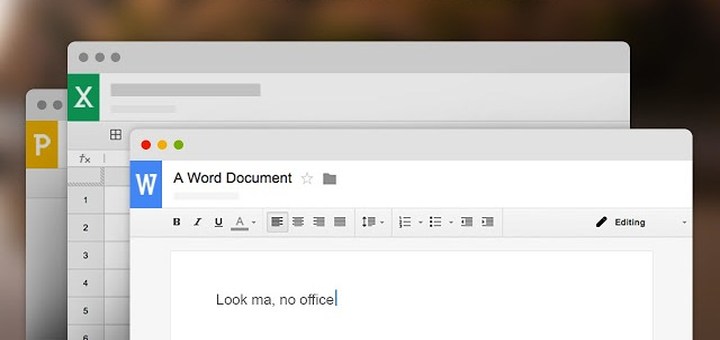如何在 Windows PC 和 Mac 操作系统上下载并安装 CapCut
如果您热衷于视频编辑和创建引人入胜的内容,您可能听说过 CapCut – 一款风靡互联网的流行视频编辑应用程序。凭借其用户友好的界面和广泛的功能,难怪为什么这么多人使用这个应用程序来创建令人惊叹的视频。但如果您是游戏新手并且想知道如何开始使用 CapCut,那么您来对地方了!在本文中,我们将向您展示如何使用 BlueStacks 在 Windows PC 和 Mac OS 上下载并安装 CapCut。无论您是初学者还是经验丰富的编辑器,本指南都将帮助您立即上手并运行!
下载并安装 BlueStacks
您可以使用不同的程序在 PC 上安装 CapCut,我建议使用 BlueStacks 模拟器,它可以在 Windows、Mac 或 Linux PC 上运行。导航至bluestacks.com并从此处确保将 Bluestacks 5 安装程序下载到您的系统。
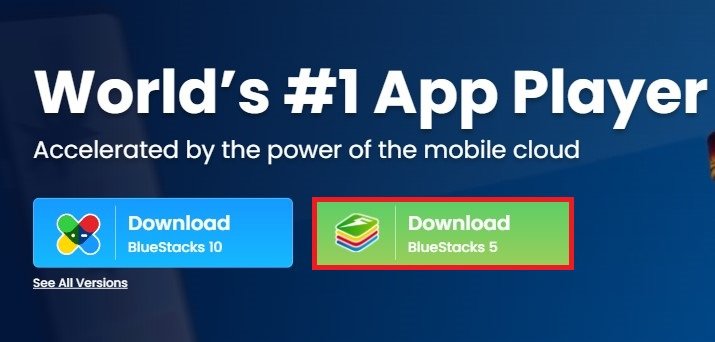
下载 BlueStacks 5 安装程序
这应该只需要一秒钟即可完成,然后您可以按照安装向导将应用程序安装到您的系统。安装完成后,蓝叠应该会自动打开。
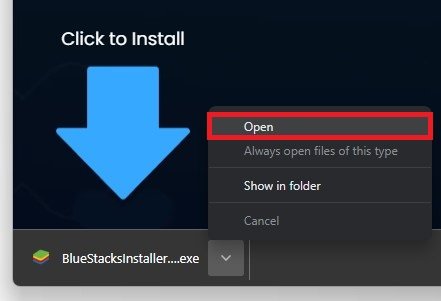
单击安装程序
从这里,您可以继续打开Play 商店并查找 CapCut。如果这是您第一次使用该程序,那么您需要登录您的 Google 帐户。如果您以前在 Android 设备上使用过 CapCut,则只需登录同一 Google 帐户,您就应该可以访问所有项目和保存的媒体。
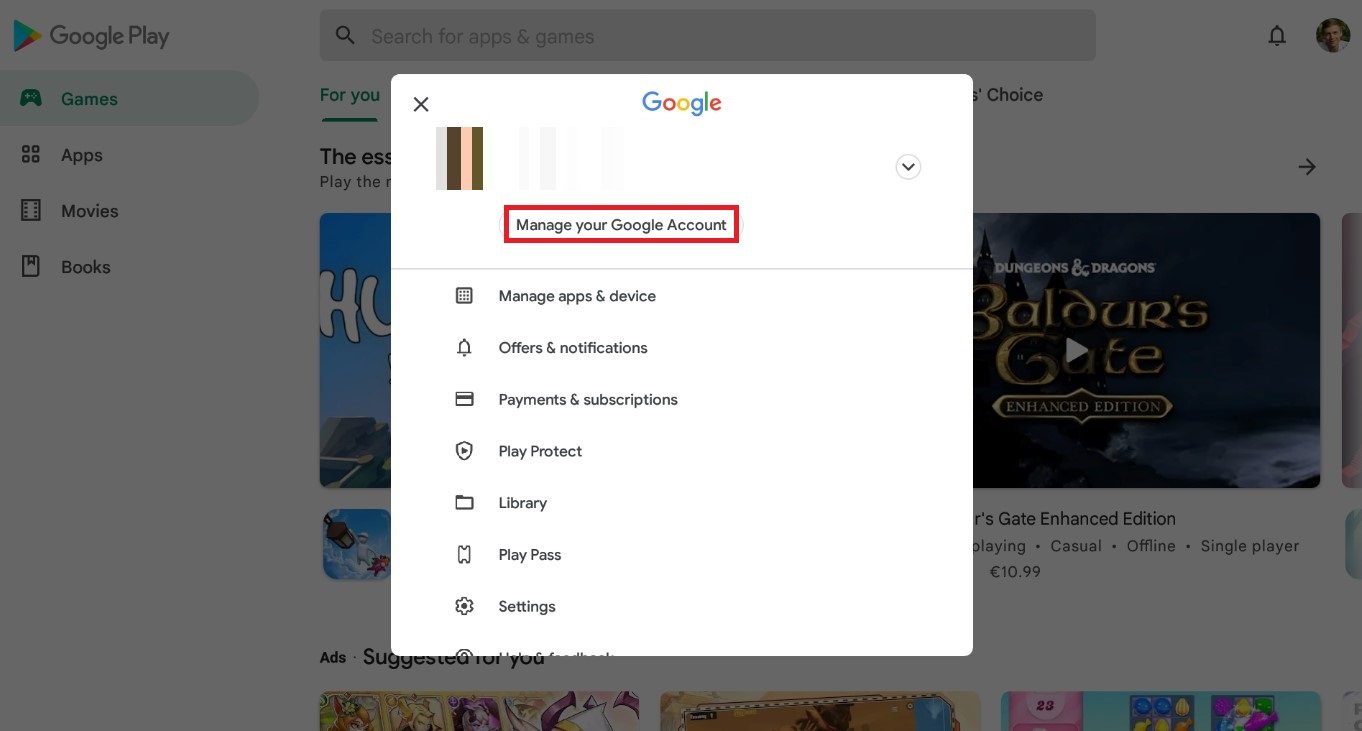
Play 商店 > CapCut
登录后,您可以继续下载免费应用程序,只需几秒钟即可完成。安装完成后,您可以从这里打开视频编辑器。

查看项目并登录
您可以从这里开始一个新项目,并在下面找到您之前的编辑和模板。
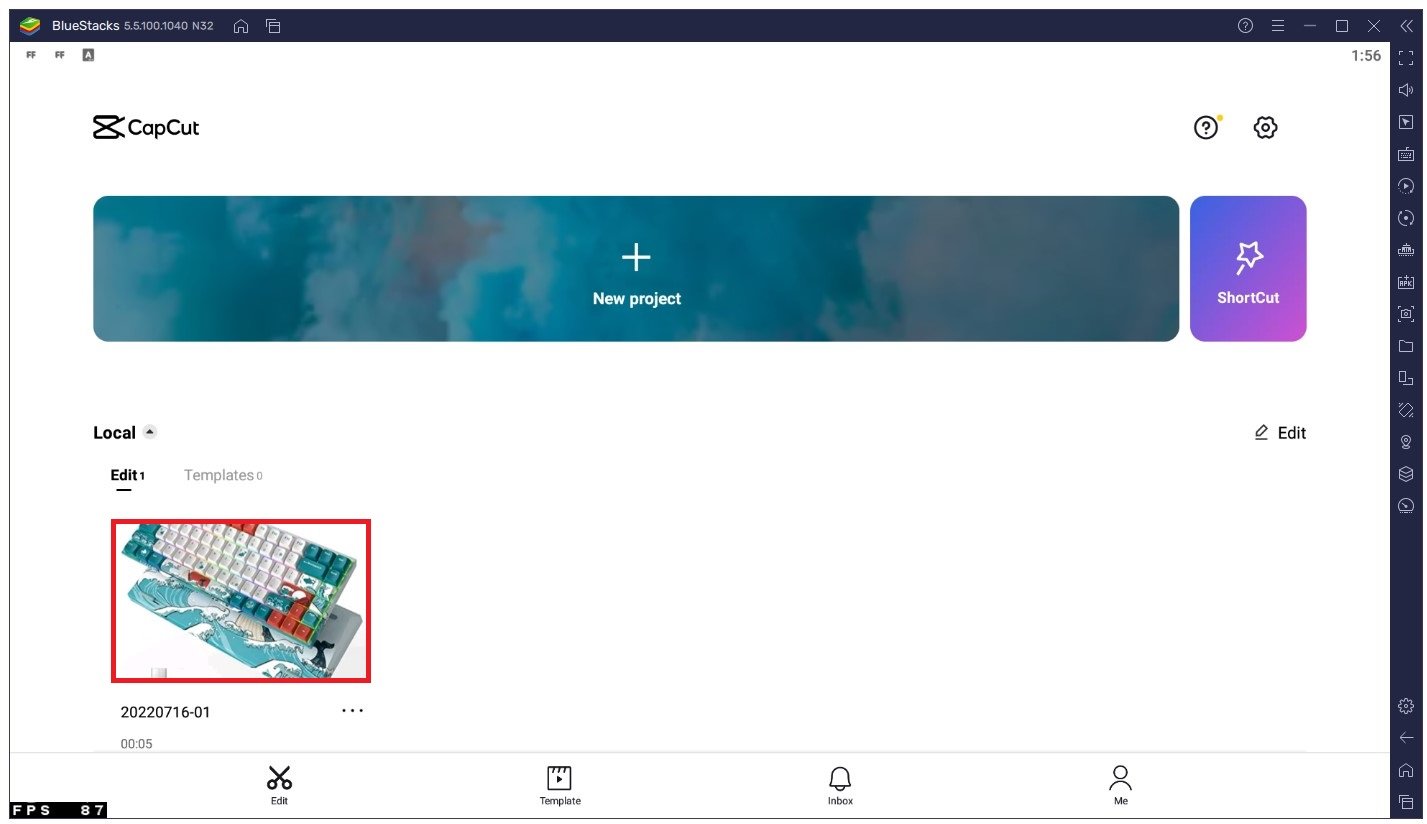
单击“我”时,您可以选择登录您的 TikTok 或 Facebook 帐户,以便从这些应用程序访问您的视频和照片。
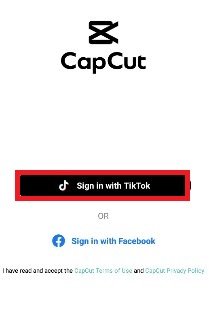
您的电脑上需要有一些可用存储空间才能保存和编辑视频。如果您想导入选定的照片和视频,请选择创建新项目。
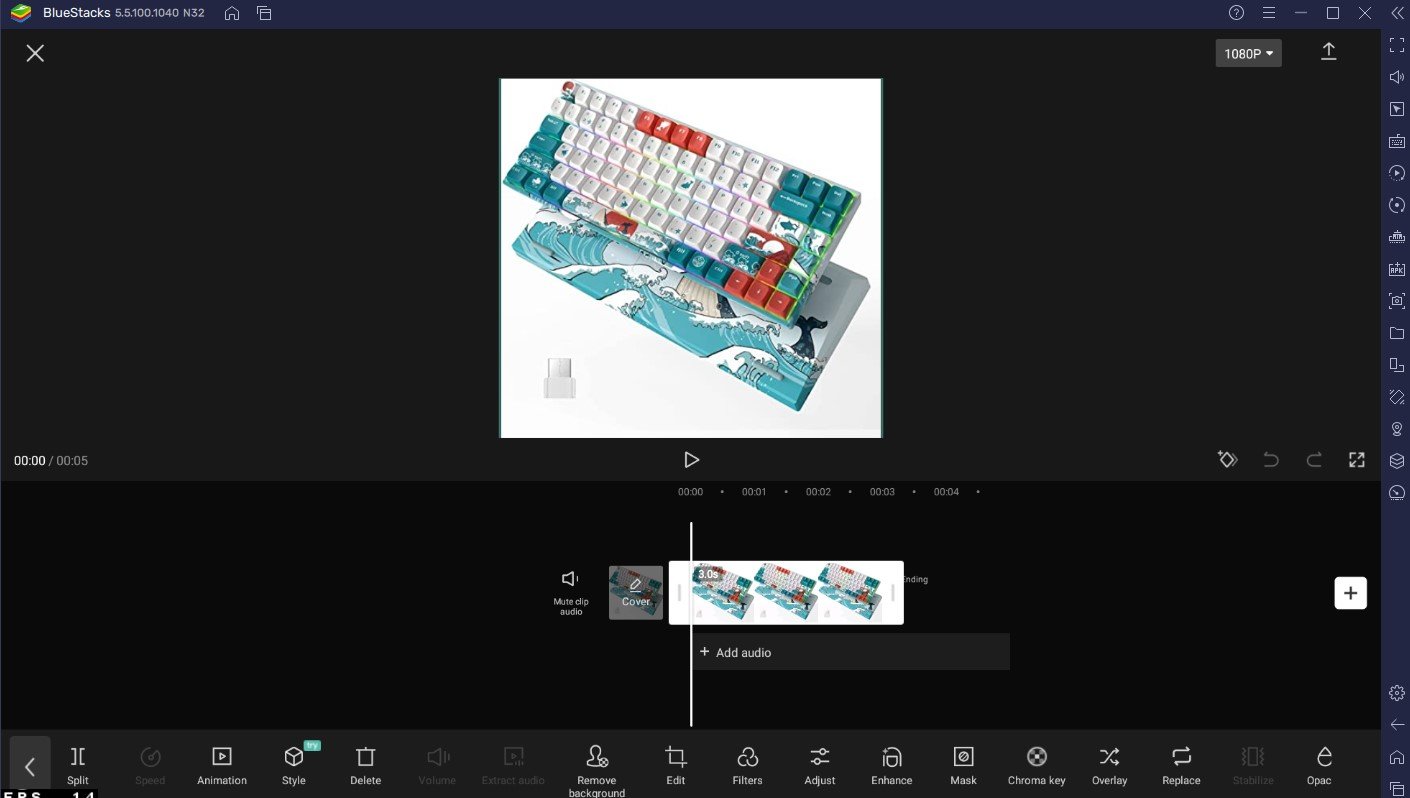
从这里,您可以选择导入保存在 BlueStacks 库中的视频或照片,或者下载库存视频以供您未来的项目使用。
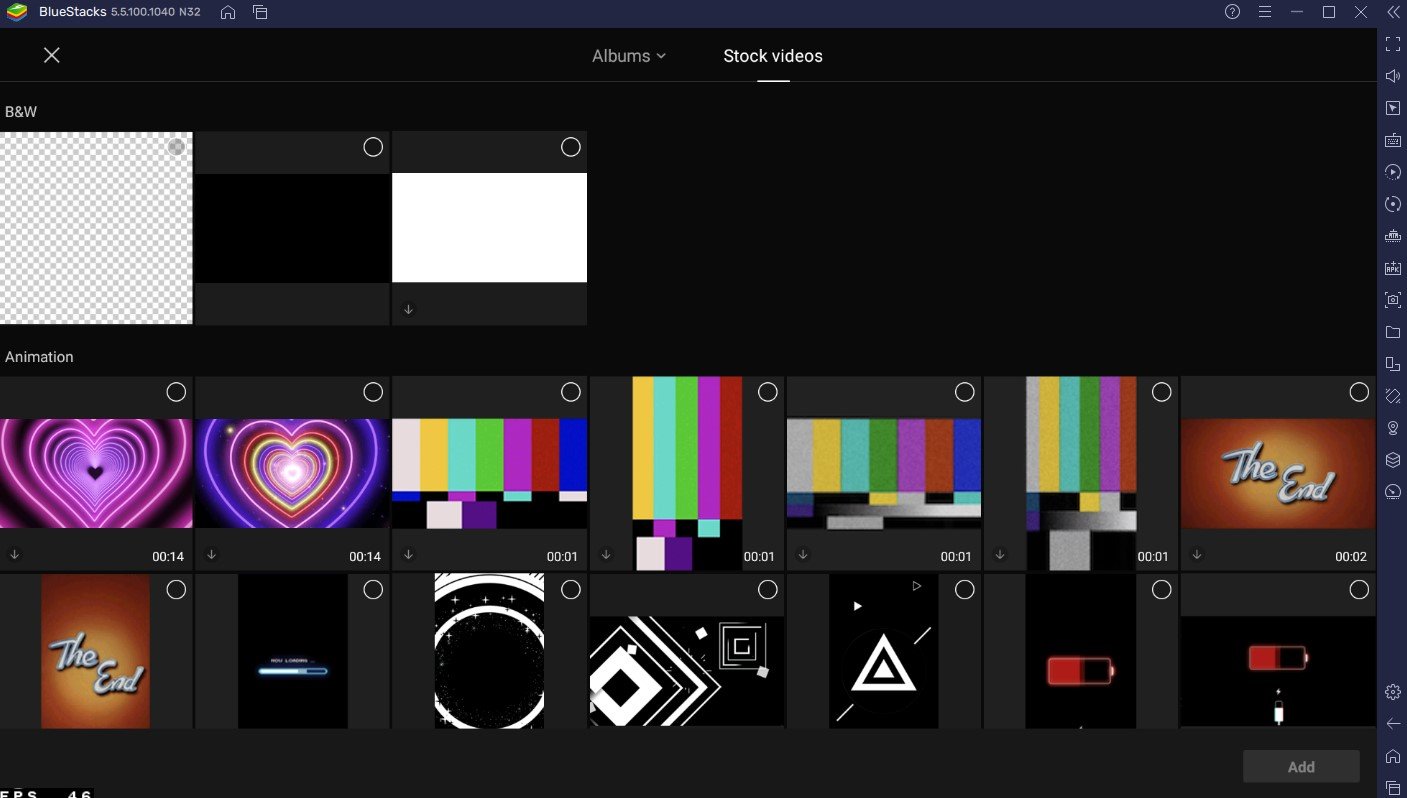
BlueStacks 性能设置
要充分利用 PC 上的 CapCut,您应该快速查看一下您的蓝叠设置。单击右下角的齿轮图标以访问您的设置。
在这里,在表现部分,请确保分配可用的最大数量的 CPU 核心。在大多数情况下,这应该是 4 或 8 核。您的内存分配将决定您在编辑视频时允许 CapCut 使用多少 RAM。如果您打算编辑 1080p 或 4k 视频,那么如果您的 PC 上只有大约 4 GB 的可用内存,那么 2 GB 就足够了。如果您有 8 或 16 GB,请分配 4 GB 供 Bluestacks 在运行时使用。
您还可以使用自定义值;例如,当使用只有 2 GB 可用 RAM 的 PC 时,您可以将其设置为 1600 MB。
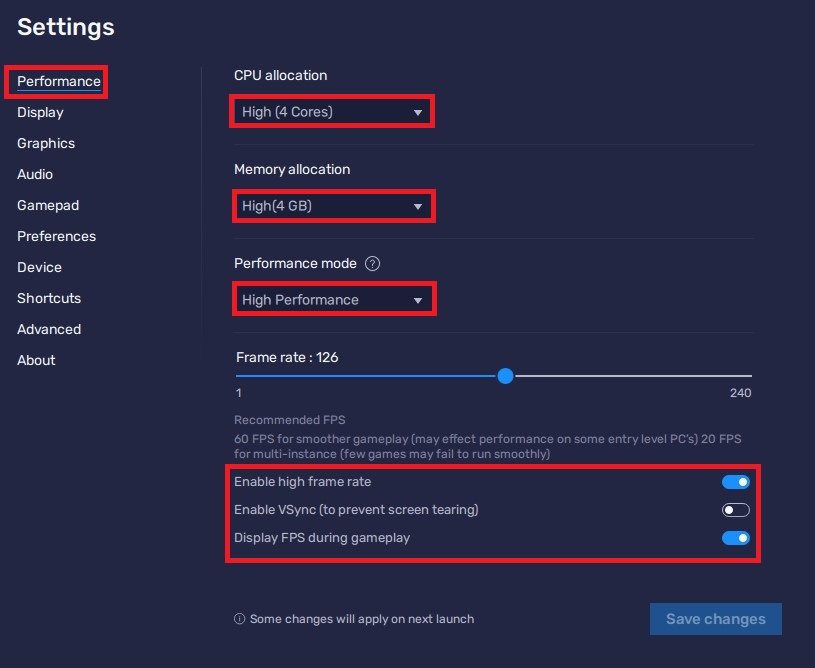
如果您不确定可以分配多少 RAM 供 Bluestacks 使用,请打开您的任务管理器。在这里,在表现选项卡,确保您位于记忆部分查看您当前使用的 RAM 量以及可用的 RAM 量。当您发现 Windows 处于空闲状态时超过一半的内存正在被使用时,请不要灰心。这是正常现象,因为某些 Windows 功能始终存储在您的内存中,但可以在 Bluestacks 等应用程序需要时减少。就我而言,我可以访问 16 GB 物理内存,其中 6 GB 物理内存我可以轻松分配给 Bluestacks,因为在 Bluestacks 运行时我不使用其他应用程序。
返回 BlueStacks 性能设置,确保设置性能模式到高性能。当打算编辑 60 FPS 视频时,帧速率应至少设置为 60。
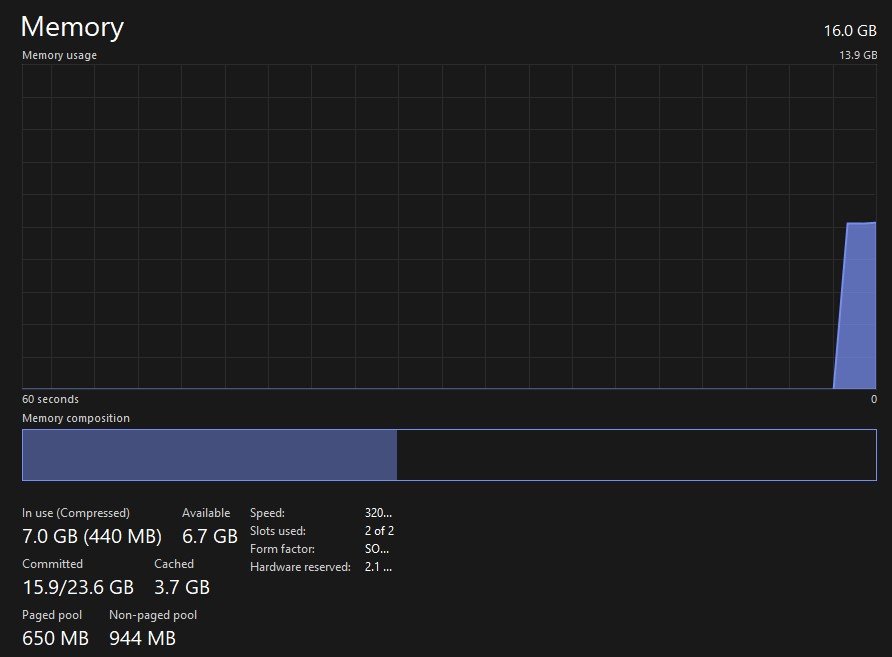
BlueStacks 显示设置
在你的显示设置,设置显示分辨率选项景观然后选择您要编辑视频的分辨率。1920×1080使用时为默认值蓝叠,但您可以选择降低或提高分辨率,具体取决于您使用的显示器。
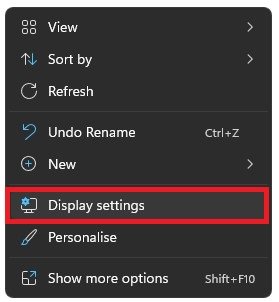
BlueStacks 图形设置
在图形部分,设置图形引擎模式到性能传统模式。下面,确保启用GPU 正在使用中选项,以便 BlueStacks 使用您的图形处理器来帮助使用 CapCut 编辑视频。
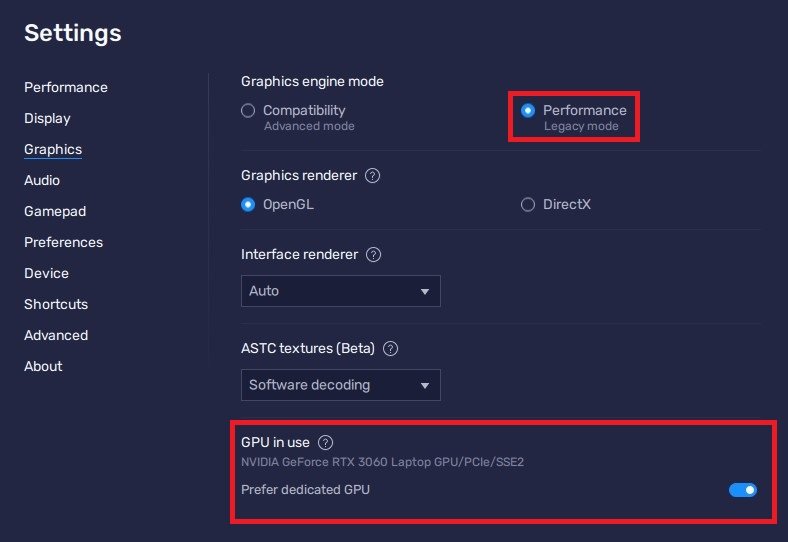
然后,您可以退出设置并开始使用 CapCut 编辑视频。

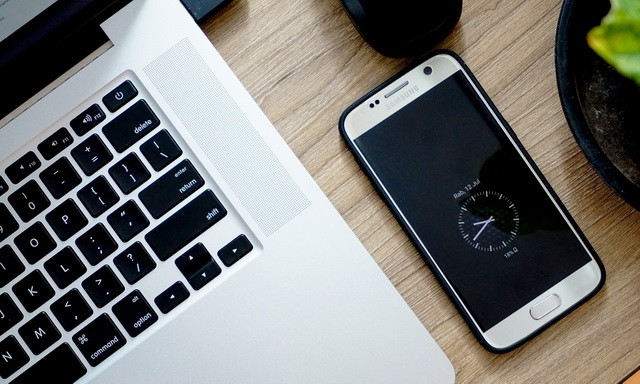




![玩隧道冲刺解锁游戏 66 [快速且安全]](https://pfrlju.com/tech/avilas/wp-content/uploads/cache/2025/04/1745342980_FixWarzone2ErrorE2809CApplicationUnexpectedlyStoppedWorkingE2809DonPC.jpg)